Fifa 22 -palvelintietojen käytön aikana tapahtuneen virheen korjaaminen?
"Tapahtui virhe käytettäessä palvelintietoja, yritä uudelleen." kun Fifa 22 -pelaajat yrittävät siirtyä volta-tilaan. Yritämme ratkaista virheen tässä artikkelissa.

Fifa 22 -pelaajat eivätpääse käsiksipelin modeihin, koska he kohtaavat virheilmoituksen "Palvelimen tietojen käytössä tapahtui virhe, yritä uudelleen." yhdistäessään volta-tilaan. Jos kohtaat tällaisen ongelman, voit löytää ratkaisun seuraamallaallaolevia ehdotuksia.
Mikä on virhe käytettäessä Fifa 22 -palvelintietoja?
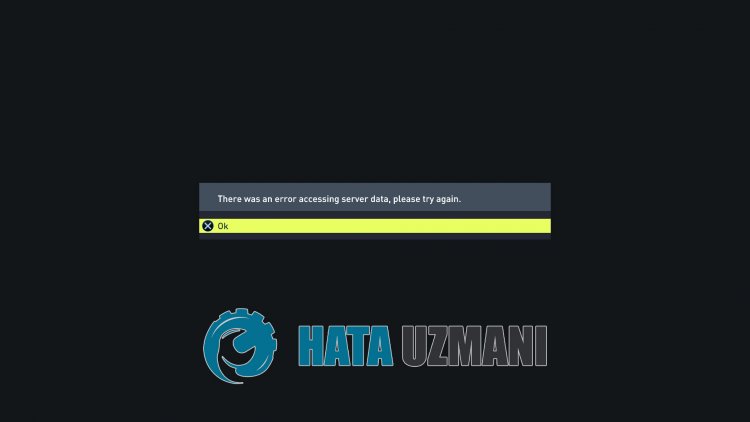
Tämä virhe eiole täysin viimeistelty. Tämä voi tapahtua monista syistä. Fifa 22 Server Dataa käytettäessä tapahtui virhe ongelman mahdolliset syyt voidaan luetella seuraavasti.
- Verkko-ongelma saattaaolla.
- Tiedostojen tallentaminen voiolla ongelmallista.
- Pelitiedostot voivatolla vioittuneet.
- Palvelin saattaaolla huollossa.
Olemme selittäneet edellä yleisen syyn tähän virheeseen, jonka käyttäjät kohtaavat harvoin. Jatketaan nytallaolevaan ratkaisuun jaannetaan tietoja ongelman korjaamisesta.
Fifa 22 -palvelintietojen käytönaikana tapahtuneen virheen korjaaminen
Voit korjata tämän virheen etsimällä ratkaisun ongelmaan seuraamallaallaolevia ehdotuksia.
1-) Tarkista yhteytesi
Internet-yhteydessä esiintyvä ongelma voiaiheuttaa monia virheitä. Jos Internet-yhteytesi hidastuu tai katkeaa,annamme muutamia ehdotuksia sen korjaamiseksi.
- Jos Internet-nopeus hidastuu, sammuta modeemi ja käynnistä se sitten uudelleen. Tämäprosessi helpottaa internettiäsi hieman.
- Voimmepoistaa ongelman tyhjentämällä Internet-välimuistin.
Tyhjennä DNS-välimuisti
- Kirjoita cmdaloitusnäyttöön ja suorita se järjestelmänvalvojana Kirjoita
- Komentokehote-näytössä kirjoittamalla seuraavat koodirivit järjestyksessä japaina Enter.
- ipconfig /flushdns
- netsh int ipv4 reset
- netsh int ipv6 reset
- netsh winhttp nollaa välityspalvelin
- netsh winsockin nollaus
- ipconfig /registerdns
- Tämän toiminnon jälkeen se näyttää, että dns-välimuisti ja välityspalvelimet on tyhjennetty onnistuneesti.
Tämänprosessin jälkeen voit yrittää kirjautua sisään käynnistämällä tietokoneen uudelleen jaavaamallapelin. Jos ongelma jatkuu, siirrytään toiseen ehdotukseen.
2-) Sammuta ja käynnistä modeemi
Sammuta modeemi, odota 20 sekuntia ja käynnistä se uudelleen. Tämänprosessinaikana IP-osoitteesi muuttuu ja estää erilaisia verkko-ongelmia. Jos ongelma jatkuu, siirrytään toiseen ehdotukseen.
3-) Rekisteröi toinen DNS-palvelin
Voimmepoistaa ongelman rekisteröimällä toisen dns-palvelimen tietokoneeseen.
- Avaa Ohjauspaneeli ja valitse Verkko ja Internet
- Avaa Verkko- ja jakamiskeskusavautuvasta näytöstä.
- Napsauta Muuta sovittimenasetuksia vasemmalla.
- Avaa Ominaisuudet-valikko napsauttamalla yhteystyyppiäsi hiiren kakkospainikkeella.
- Kaksoisnapsauta Internet Protocol Version 4 (TCP /IPv4).
- Otetaanasetukset käyttöön kirjoittamalla Googlen DNS-palvelin, jonkaannammealla.
- Ensisijainen DNS-palvelin: 8.8.8.8
- Muu DNS-palvelin: 8.8.4.4
- Valitse sitten Vahvistaasetuksetpoistuttaessa -vaihtoehto japaina OK-painiketta ottaaksesi toiminnot käyttöön.
Käynnistä tietokone tämänprosessin jälkeen uudelleen ja suorita Steam-ohjelma.
4-) Tarkistapelitiedoston eheys
Varmistammepelitiedoston eheyden, skannaamme ja lataammepuuttuvat tai virheelliset tiedostot. tätä varten;
- Avaa Steam-ohjelma.
- Avaa kirjastovalikko.
- Napsauta vasemmallaolevaa Fifa 22 -peliä hiiren kakkospainikkeella jaavaa Ominaisuudet-välilehti.
- Avaa Paikalliset tiedostot -valikkoavautuvan näytön vasemmasta reunasta.
- Napsautapainiketta Tarkistapelitiedostojen eheys Paikalliset tiedostot, joitaolemme kohdanneet -valikosta.
Tämänprosessin jälkeen lataus suoritetaan skannaamalla vaurioituneetpelitiedostot. Kunprosessi on valmis, yritäavatapeli uudelleen.
5-) Poista virustorjuntaohjelma käytöstä
Poista käytöstä kaikki käyttämäsi virustentorjuntaohjelmat taipoista ne kokonaan tietokoneeltasi. Jos käytät Windows Defenderiä,poista se käytöstä. tätä varten;
- Kirjoita "virus- ja uhkien suojaus"aloitusnäyttöön jaavaa se.
- Napsauta sitten Hallinnoiasetuksia.
- Ota reaaliaikainen suojausasentoon Pois.
Sammutetaan tämän jälkeen muut kiristysohjelmasuojaukset käytöstä.
- Avaa hakunaloitusnäyttö.
- Avaa hakunäyttö kirjoittamalla Windowsin suojausasetukset.
- Napsauta Virusten ja uhkien suojaus -vaihtoehtoaavautuvassa näytössä.
- Napsauta valikosta kohtaa Ransomware Protection.
- Poista Hallittu kansion käyttö käytöstäavautuvassa näytössä.
Tämän toiminnon suorittamisen jälkeen meidän onlisättävä Fifa 22 -pelitiedostojapoikkeustapauksena.
- Kirjoita "virus- ja uhkien suojaus"aloitusnäyttöön jaavaa se. Valitse
- Virusten ja uhkien suojausasetukset -kohdassa Hallinnoiasetuksia ja valitse sitten kohdasta Poissulkemiset. Suljepois valitselisää taipoista.
- Valitse Lisääpoissulkeminen ja valitse sitten levyllesi tallennettu Fifa 22 -pelikansio.
Sulje Steam-ohjelma tämänprosessin jälkeen kokonaan tehtävänhallinnanavulla ja yritä käynnistää Fifa 22 -peli uudelleen. Jos ongelma jatkuu, siirrytään seuraavaan ehdotuksemme.
6-) Palvelin saattaaolla huollossa
Jospalvelinta huolletaan ja tuleviapäivityksiä varten tehdään töitä, saatamme kohdata tällaisen ongelman. Tätä varten voit hallitapalvelinta Fifan ohjesivulla.
Voit käyttää tietoja napsauttamalla Palvelimen tila -vaihtoehtoa käyttämällä ylläolevaalinkkiä.
![Kuinka korjata YouTube-palvelin [400] -virhe?](https://www.hatauzmani.com/uploads/images/202403/image_380x226_65f1745c66570.jpg)


























